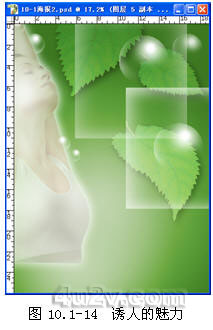接着进行第二次喷画,设置【画笔大小】为“175”,其它不变,在第一次喷画的图像中心点击(喷画),此时效果明显突出,形成较亮光点,如图10.1-11所示。
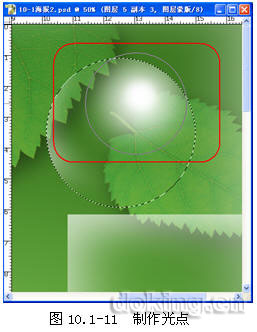
选择【矩形选框工具】,框选需要复制的图像区域,按下【Ctrl+Alt】并同时拖动,此时框选的图像被复制成新的图像,按下【Ctrl+T】进行自由变换大小和位置,采用相同的方法复制多个气泡图像,如图10.1-12所示。
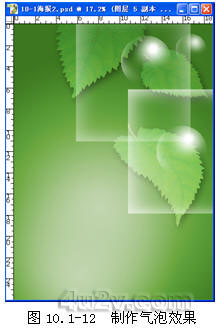
5.添加动感人物
将素材中的人物图像拖动到海报中,此时的图像会显得比较暗,所以要进一步处理。首先,点击【锁定图层的透明像素】后面的方形按钮,设置“前景色”为“白色”,选择【画笔工具】并设置不同的属性以方便快捷地喷画图像的不同位置,达到动感的美白效果,同时设置图层的【不透明度】为“50%”。
点选【图层】|【图层样式】|【外发光】,弹出参数窗口并设置选项,如图10.1-13所示。
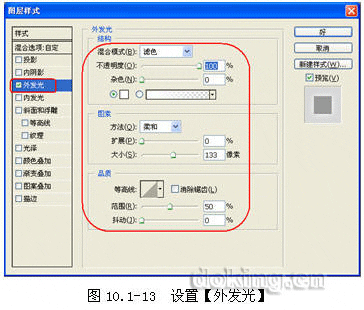
使用上面制作气泡的方法,制作较小的气泡飘浮于人物的肌肤上,显出诱人的动感魅力。如图10.1-14所示。